Sida Loogu Bedelo Inta U Dhaxaysa GPU Go'ay iyo Garaafyada Isku Dhafan
Laabtoobyadu(Laptops) waxay leeyihiin shaqo adag. Waa inay siiyaan isticmaalayaasha waxqabad wanaagsan iyagoo ku jahawareersan isticmaalkooda batteriga. Tani waa sababta laptops-yada ciyaaraha(gaming laptops) ama kuwa leh kaararka garaafyada ee waxqabadka sare leh ay sidoo kale leeyihiin qalab isku dhafan oo awood hoose leh si ay wax uga qabtaan hawlaha maalin kasta sida daawashada YouTube ama baadhashada Facebook .
Iyadoo inta badan barnaamijyada softiweerku aysan dhibaato ku qabin inay doortaan GPU(GPU) saxda ah ee shaqada, mararka qaarkood way khaldan yihiin. Tani waa sababta ay fikrad wanaagsan u tahay inaad barato sida loogu beddelo GPU -gaaga gaarka ah iyo sawirada isku dhafan.

Dedicated vs. GPU(GPUs) -yada la isku daray waa la sharaxay
Qoraal degdeg ah oo ku saabsan macnaha labadan eray. GPU gaar ah ayaa leh xirmo processor u gaar ah, RAM , qaboojinta iyo looxa wareegga. GPU isku dhafan wuxuu dhex fadhiyaa isla baakidh microchip-ka ah ee CPU -gaaga wuxuuna sidoo kale la wadaagaa isla barkada RAM .
Guud ahaan, GPU-yada(GPUs) la go'ay aad bay u dheereeyaan mana xaddidaan waxqabadka qaybaha kale iyada oo ay ugu wacan tahay ku tiirsanaanta kaydinta qaboojinta iyo xusuusta la wadaago. Haddii ciyaartaada fiidyaha ee quruxda badan ay si lama filaan ah ugu socoto GPU -da isku dhafan , waxaad u badan tahay inaad gasho sawir-qaade aan la ciyaari karin.

Qoraal ku saabsan Wax-soo-saarka Garaafyada
Markaad nidaamkaaga ku leedahay laba GPUs , wax-soo-saarka garaafyada qaarkood ayaa laga yaabaa inay si toos ah ugu xidhmaan hal GPU ama mid kale. Tusaale ahaan, nidaamka laptop-ka ee aan u isticmaalnay tababbarkan wax- soo-saarka HDMI wuxuu si toos ah ugu xidhan yahay Nvidia u go'ay GPU . Si kastaba ha noqotee, isku xirka mini-DisplayPort ee kumbuyuutarka wuxuu ku xiran yahay GPU -da isku dhafan .
Tani waa arrin, sababtoo ah haddii aad rabto sifooyin gaar ah (sida HDR ) ee kormeeraha dibadda, waxay kaliya ka shaqeyn doontaa isku xirka HDMI . Sidoo kale(Likewise) , maadaama Nvidia's Gsync tignoolajiyada heerka dib-u-cusboonaynta isbeddelka isbeddelka ay ka shaqeyn doonto oo keliya ka badan Displayport , suurtagal maaha in muuqaalkan loo isticmaalo halkan bandhig dibadda ah. Maadaama xidhiidhka Displayport ee laptop-ka su'aaluhu uu si toos ah ugu xidhan yahay guddida (Displayport)LCD ee gudaha ee laptop - ka.

Kombiyuutarrada miiska kuwaas oo aan lahayn garaafyo la beddeli karo, khaladka caadiga ah waa in lagu xidho shaashadda GPU 's HDMI ee isku dhafan . Maaddaama aan nidaamyada miiska intooda badan loo dejin si ay u oggolaadaan wadaagga firfircoon iyo beddelka u dhexeeya labada GPUs , tani kuu oggolaan mayso inaad isticmaasho GPU-gaaga u heellan ee(GPU) leh shaashadda ku xidhan GPU -ga isku dhafan gabi ahaanba.
Xariiqda hoose waa inaad hubiso inaad ku xidhay bandhiggaaga dekedda GPU ee saxda ah!
Hubinta in Labada GPUs ay Shaqeeyaan
Kahor intaadan isku dayin inaad u kala beddesho GPU(GPUs) -yada u go'ay iyo kuwa isku dhafan , waxaa habboon in la hubiyo in labaduba ay dhab ahaantii rakiban yihiin oo shaqeeyaan.
- Fur menu-ka bilawga(Start Menu) oo ku qor Maareeyaha Aaladda(Device Manager) .
- Dooro Maareeyaha Aaladda( Device Manager) natiijooyinka
- Hoosta Adaabiyeyaasha Muujinta(Display Adapters) , balaadhi liiska.
- Hubi inay jiraan laba GPUs oo liiska ku jira.

Haddii aad aragto laba GPUs , waad fiicantahay inaad tagto. Adiga oo u malaynaya in aad nidaamka ku leedahay laba GPUs oo keliya iyo in labada aad rabto inaad u kala beddelato ay yihiin kuwa liiska ku jira.
Talooyin Ilaalinta Guriga
Qaybta ugu dambeysa ee ilaalinta guriga waa inaad sameyso ka hor intaadan ku dhex milmin wareejinta GPU -ga gacanta waa inaad hubiso in wax walba ay cusub yihiin:
- Ma(Are) waxaad waddaa noocii ugu dambeeyay ee Windows ?
- Ma(Are) waxaad wadaa darawaladii ugu dambeeyay ee labada(both ) GPUs?
- Ma rakibtay noocii ugu dambeeyay ee software-ka saaxiibka GPU ?
Qodobka ugu dambeeya ayaa laga yaabaa inuu si gaar ah muhiim u yahay, maadaama GPU-yada(GPUs) casriga ahi ay leeyihiin laba qaybood oo software ah. Midka ugu horreeya waa darawalka GPU , kaas oo suurtogal ka dhigaya in Windows ay dhab ahaantii la hadasho qalabka. Midda labaad waa qolka yutiilitida ee GPU-yadu(GPUs) la yimaadaan maalmahan. Utility Tani inta badan waa furaha lagu go'aamiyo GPU arji isticmaali doono.
Sida Loo Bedelo Inta(Between Dedicated) U Dhaxaysa GPU-yada Go'ay iyo Isku-Darka(Integrated GPUs)
Kumbiyuutarka aan ku isticmaaleyno tusaalahan wuxuu leeyahay Geforce 1660 Ti GPU go'an iyo Intel UHD 630 GPU isku dhafan . Waxay isticmaashaa nidaamka Nvidia Optimus si ay si firfircoon ugu beddelaan labada iyada oo ku saleysan midka ugu habboon.
Sida loo Bedelo GPU(How to Switch GPU)
Waa kan sida aad u tirtiri karto goobtaas:
- Midig ku dhufo(Right-click) desktop-ka oo dooro Nvidia Control Panel .

- U beddel maamul dejinta 3D(Manage 3D settings) ee muraayadda gacanta bidix.
- Hoosta processor-ka garaafyada( graphics processor) ee la door biday , dooro saddexda goobood ee aad doorbidayso.
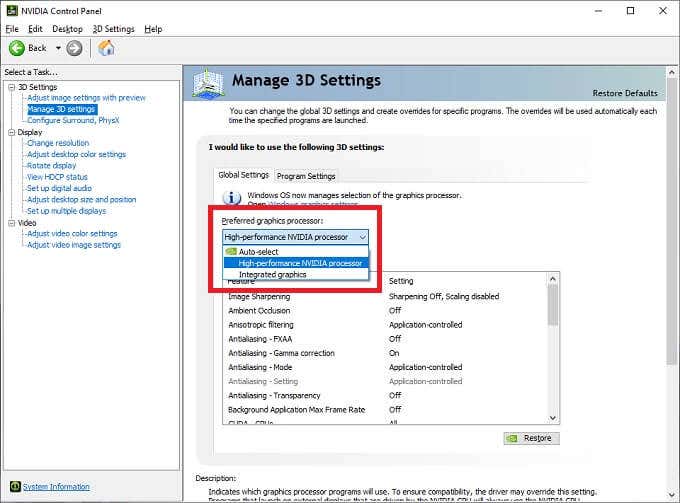
Sida loo qoondeeyo GPU gaar ah(How to Assign a Specific GPU)
Si loo qeexo GPU gaar ah oo ku salaysan abka kasta:
- Midig ku dhufo(Right-click) desktop-ka oo dooro Nvidia Control Panel .

- U beddel maamul dejinta 3D(Manage 3D settings) ee muraayadda gacanta bidix.
- U beddel tab Settings Program .(Program Settings)
- Hoosta Dooro barnaamij aad wax ku habaynayso(Select a program to customize) , dooro abka ku haboon(relevant app) .
- Hoosta Dooro processor-ka garaafyada la door biday ee barnaamijkan(Select the preferred graphics processor for this program) , dooro GPU -ga aad door bidayso.

In kasta oo aynaan gacanta ku haynin AMD GPU , nidaamku aad buu ugu eg yahay. Si fudud(Simply) u fur arjiga xakamaynta AMD Catalyst oo raadi "garaafyada la bedeli karo" ama qaybta la midka ah ee la magacaabay.
(Regardless)Iyada oo aan loo eegin summadaada GPU(GPU) -ga , nooca ugu dambeeyay ee Windows 10 waxaad dejin kartaa dookhyada GPU -app-ka ee hoos yimaada Muuqaalka Settings(Display Settings ) > Dejinta Sawirrada( Graphics Settings) . Waxaad furi kartaa Muujinta Settings(Display Settings) adigoo midig-gujinaya Desktop -ka .
Ha iloobin in-app Settings
Codsiyo badan oo xirfadlayaal ah iyo xitaa ciyaaraha fiidyowga ayaa kuu oggolaanaya inaad qeexdo GPU -da loo isticmaalo goobaha garaafyada iyaga u gaar ah. Tani waa inay meesha ka saartaa wax kasta oo habayn kale oo nidaamka ku jira inta badan kiisaska. Haddii aadan u muuqan karin inaad hesho isbeddel GPU ah oo ku dheggan, hubi haddii abka su'aasha ku jira uu leeyahay meel u gaar ah.
Hubinta GPU(Which GPU) -dee ayaa Shaqada qabanaya
Taasi waxay dabooshaa sida loo cayimo GPU -da ay tahay inuu qabanayo shaqada, laakiin sidee ku hubin kartaa in goobahaagu ay dhab ahaantii shaqeeyeen? Haddii aad haysato noocii ugu dambeeyay ee Windows 10 , waxaad si fudud u furi kartaa Maareeyaha Hawsha(Task Manager) oo aad u beddelan kartaa tab Performance .

Sida aad halkan ku arki karto, waxaa jira laba GPUs oo taxan: GPU 0 iyo GPU 1 . Inta badan GPU 0 waa inay noqotaa mid isku dhafan, laakiin waxaad sidoo kale arki kartaa magacyadooda, kaliya si aad u hubiso. Haddii GPU -gaagu uu yahay kan socodsiiya arjiga, waxaad arki doontaa inay kor u kacday isticmaalkeeda. GPU - ga aan wax badan qaban waa inuu ku dhawaadaa boqolleyda shaqo-la'aanta ah.
Related posts
Sida Loo Rakibo Kaarka Garaafka Cusub - From Hardware ilaa Darawallada
Fiiri inta ay le'eg tahay CPU-gaaga dhalooyinka ka hor intaadan iibsan
Sida Loola Socoto CPU-gaaga Ama GPU-gaaga Ku Jira Saxaarada Nidaamka Daaqadaha Daaqadaha
Sida loo arko Kaarka Garaafyada ee aad ku rakibtay Nidaamkaaga
Sida Loo Sameeyo Garaafyada Cinwaanka ee Adobe Premiere Pro
Sida Loo Bedelo Kumbuyuutarkaaga Server-ka Warbaahinta DLNA
Sida loo furo Faylka JAR ee Daaqadaha
Isticmaal Netstat si aad u aragto Dekadaha Dhageysiga iyo PID gudaha Windows
6 Dejinta kamarada ugu Fiican ee Sawirada Dayaxa
Dib-u-eegis Buugaag - Hagaha sida-Geek-ga loo barto ee Windows 8
Sida Muusiga loogu daro Google Slides
Sida loo digitize DVD-yada
Sida Loo Isticmaalo Buugaaga Chrome ka Kormeeraha Labaad
Sida Loo cusboonaysiiyo Software-kaaga PC si toos ah
Sida loo ilaaliyo erayga sirta ah PDF si uu ammaan u ilaaliyo
Sida Loo Isticmaalo Shabakadda Gaarka Loo Leeyahay ee Firefox si aad Naftaada uga Ilaaliso Online
Ku rakibida GIMP Plugins: Habka-Hagaha
7 Farsamo Farsamo Kobcinta SEO ee Mareegaha Kasta
Sida loo tirtiro galka Windows.old gudaha Windows 7/8/10
Sida Loo Arkiyo Bogagga Cajiska Ah Iyo Faylasha Ka Soo Baxa Browserkaaga
